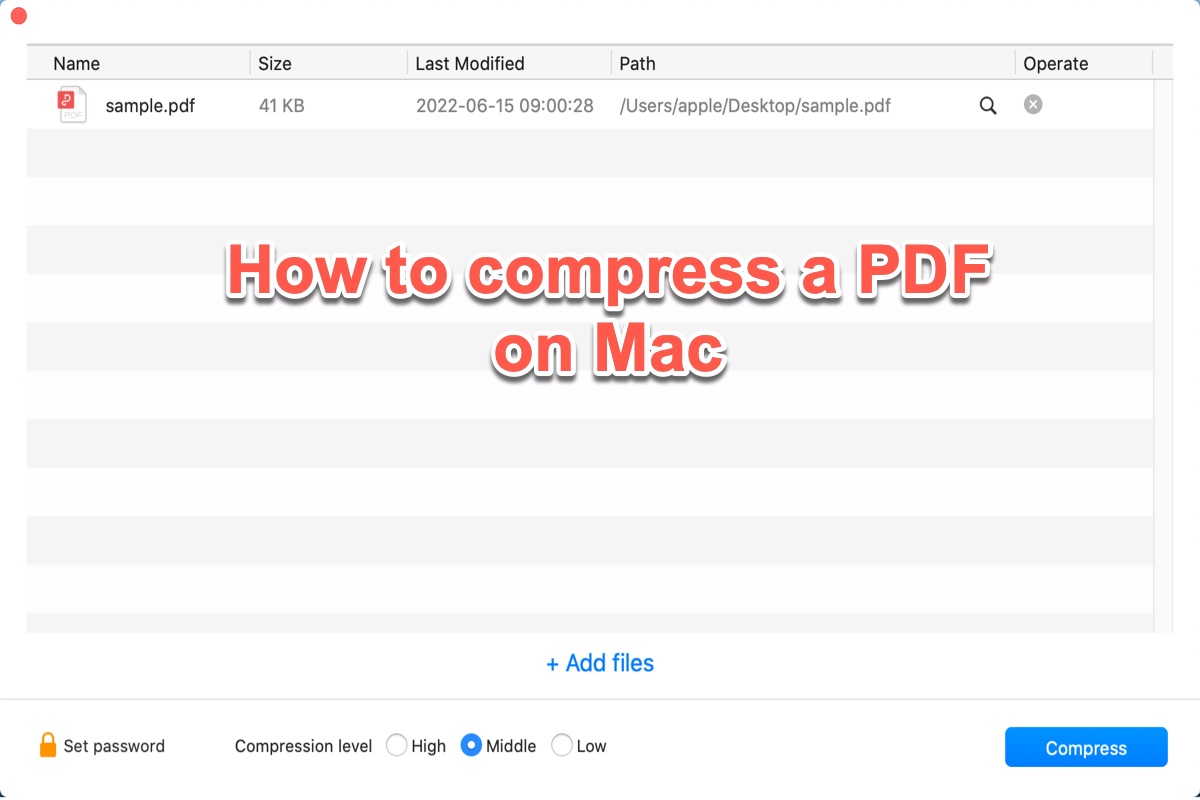Arquivos PDF geralmente contêm muitos gráficos, o que pode tornar seu tamanho de arquivo bastante grande. Na verdade, um PDF grande pode causar alguns problemas, então você pode querer comprimi-lo. Existem muitas situações em que você pode precisar comprimir um arquivo PDF no Mac, desde enviar um relatório longo aos seus colegas, mas com um limite de tamanho, até carregar uma solicitação de visto no site do governo.
Além disso, arquivos PDF grandes ocupam muito espaço no seu Mac. Nesse caso, reduzir o tamanho do arquivo PDF no Mac sem perder qualidade se torna algo crucial. Se você não tem ideia de como comprimir um arquivo PDF no Mac, continue lendo. Este post deve lhe dar a resposta.
| Compressor de PDF | Operações específicas |
| iBoysoft MagicMenu | Clique com o botão direito em um arquivo PDF e selecione Comprimir > Salvar. |
| macOS Preview | Abra o PDF no Preview, selecione Arquivo > Exportar > Filtro Quartzo, Finalmente selecione Reduzir tamanho do arquivo e clique em Salvar. |
| Compressor de PDF online | Carregue o PDF no compressor de PDF online e, em seguida, clique em "Download" para salvar o PDF comprimido. |
Como comprimir um PDF no Mac usando o botão direito
Se você estiver em um computador com Windows, a maneira mais simples de comprimir um PDF é usar a função "Comprimir" no menu de contexto do botão direito. No entanto, quando você clica com o botão direito em um arquivo PDF no Mac, não é possível encontrar uma opção "Comprimir" no menu de contexto do Finder. Então, você pode se perguntar o que pode fazer para comprimir um PDF no Mac usando o botão direito.
Não se preocupe! Na verdade, há um aprimorador de clique com o botão direito do mouse para o macOS chamado iBoysoft MagicMenu que permite adicionar novas e melhoradas funções ao seu painel de controle com o botão direito do mouse. Com ele, você pode compactar um arquivo no Mac, criar um novo arquivo, converter uma imagem, gravar a tela etc.
A extensão de compressão do iBoysoft MagicMenu é capaz de comprimir fotos no Mac de maneira simples, assim como comprimir vídeos no Mac. Ele suporta a compressão de vários formatos de arquivo, incluindo PDF, WORD, MP3, jpeg, PNG, etc.
Para comprimir um PDF no Mac usando clique com o botão direito do mouse com a ajuda do iBoysoft MagicMenu, basta seguir estes passos:
- Baixe, instale e execute o iBoysoft MagicMenu.
- Vá para o Finder do Mac e abra a pasta de arquivos que contém o arquivo PDF que você deseja comprimir.
- Clique com o botão direito do mouse no PDF e escolha Comprimir no menu de contexto.
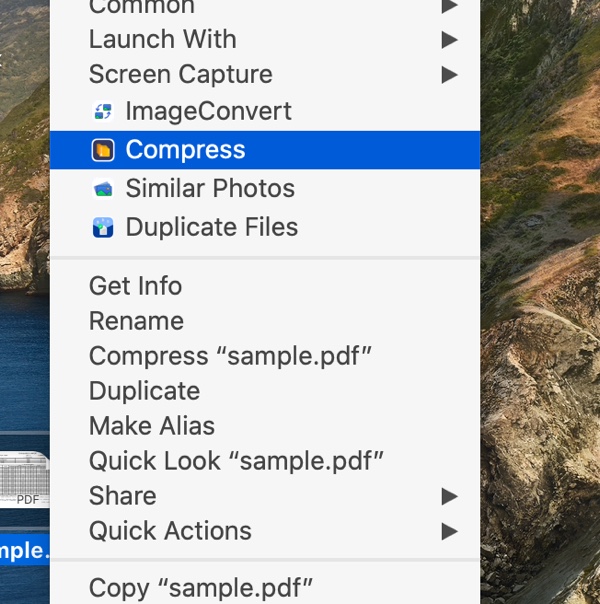
- Em seguida, uma nova janela aparecerá. Você pode clicar em "Adicionar arquivos" para selecionar mais arquivos PDF para serem comprimidos em massa, se necessário. Além disso, você pode escolher o nível de compressão a partir de 3 opções: Alto, Médio e Baixo.
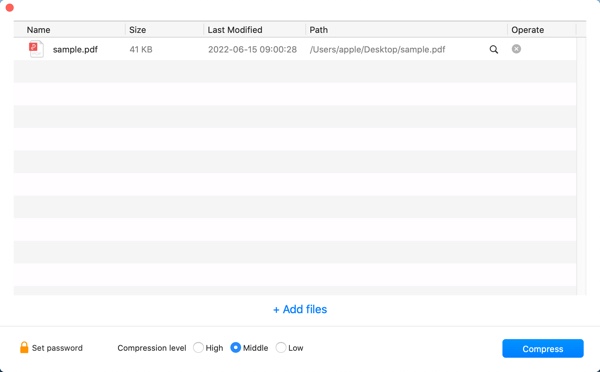
- Clique em Comprimir. Renomeie o arquivo comprimido e selecione onde mantê-lo e clique em Salvar. Você verá um novo arquivo zip aparecer na pasta que você escolheu - este é o arquivo de compressão do seu PDF. Este arquivo zip deve ser menor que o original.
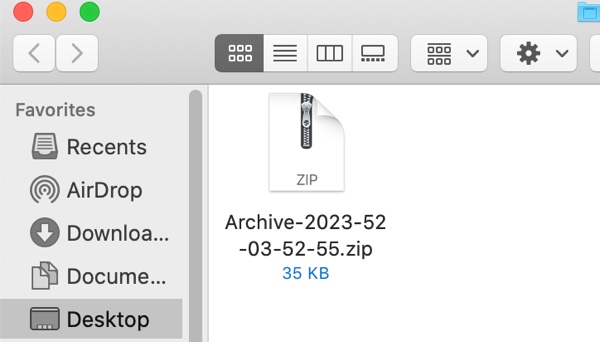
Se você achou este post útil, por favor compartilhe com mais pessoas, obrigado!
Como reduzir o tamanho de um PDF com o aplicativo Preview do macOS
O Preview é um editor de fotos integrado no macOS. Felizmente, há um recurso nesse aplicativo que permite compactar seus arquivos PDF. Siga os passos abaixo para ver como reduzir o tamanho de um arquivo de imagem no Mac usando o Preview:
- Clique em Launchpad e abra o aplicativo Preview.
- Escolha Arquivo > Abrir e selecione o arquivo PDF que deseja comprimir.
- Selecione Arquivo > Exportar.
- Clique no menu suspenso ao lado de Filtro Quartz e selecione Reduzir tamanho do arquivo.
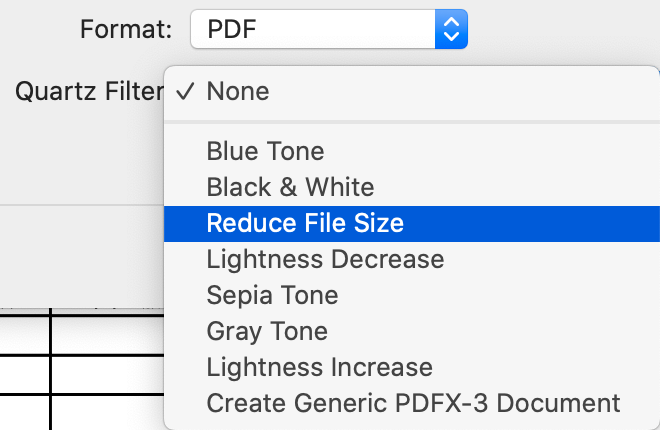
- Clique em Salvar e o tamanho do arquivo PDF deve ser reduzido.

Por favor, compartilhe este post informativo em suas redes sociais. Muito obrigado!
Como comprimir um arquivo PDF no Mac online
Se você não quiser usar aplicativos para comprimir um PDF no Mac ou não conseguir comprimir arquivos ou pastas no seu Mac com as ferramentas mencionadas acima. Você pode experimentar um compressor de PDF online, como PDFCompressor e Smallpdf. Ambos funcionam bem na redução do tamanho de arquivos PDF no Mac sem perder qualidade. Contanto que seu Mac/MacBook esteja conectado à internet ou Wi-Fi, você pode usar o compressor de PDF online.
1. PDFCompressor
PDFCompressor é uma das melhores opções para comprimir PDF online. Ele pode comprimir um arquivo PDF o máximo possível e reduzir o tamanho do arquivo sem perder a qualidade original. Além disso, suporta a redução de um único PDF ou de vários em lote.
Para reduzir o tamanho do arquivo PDF no Mac online, siga os passos:
- Acesse PDFCompressor.
- Clique em Fazer upload de arquivos para selecionar os arquivos PDF que deseja comprimir ou arraste e solte um ou vários arquivos PDF na área de trabalho. Uma vez que os arquivos forem carregados, a compressão começa.
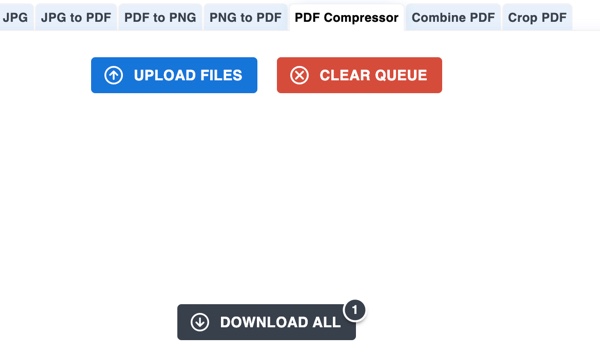
- Clique em "Baixar" ou "Baixar tudo" para obter o arquivo PDF reduzido online.
Embora este compressor de PDF online seja fácil de usar e possa comprimir PDF rapidamente, tem algumas desvantagens:
- Risco potencial de vazamento de informações
- A conexão com a Internet e o tamanho do arquivo influenciarão significativamente a compressão
- A qualidade da conversão dependerá muito do arquivo em si, podendo ser instável
2. Smallpdf
Outro compressor de PDF online popular é Smallpdf.com. Você pode escolher um único PDF para comprimir do seu computador, Google Drive ou Dropbox. No entanto, Smallpdf também tem algumas desvantagens. Por exemplo, você precisa tolerar os anúncios na tela e a compressão em lote não é gratuita.
Se precisar comprimir PDF no Mac online com Smallpdf, siga estas etapas:
- Acesse Smallpdf.com para visitar este site e escolher a ferramenta Comprimir PDF.
- Arraste e solte o arquivo PDF no Smallpdf. Ou clique em Escolher Arquivos para adicionar.
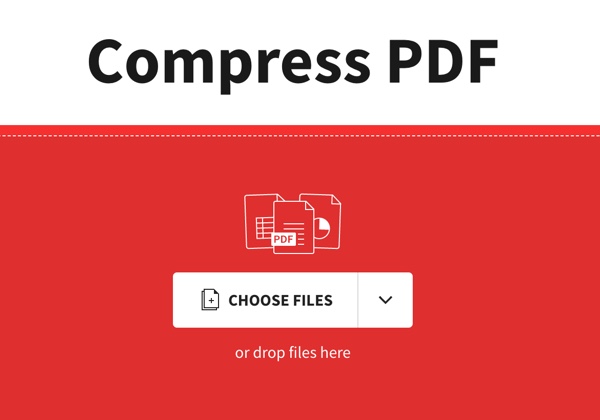
- Finalmente, clique em Baixar arquivo agora para salvar o arquivo PDF comprimido no Mac, ou escolha salvar no seu Google Drive ou Dropbox.
Pequenas dicas para reduzir o tamanho do arquivo PDF no Mac
Além de reduzir o tamanho do arquivo PDF por compressão, aqui estão algumas pequenas dicas para reduzir o tamanho do arquivo PDF.
- Mantenha a imagem menor: quando estiver trabalhando em PDFs contendo muitas imagens, tente incluir as imagens em formato JPG, pois elas têm um tamanho relativamente menor em comparação com outros formatos de imagem.
- Remova páginas ou imagens desnecessárias em PDFs: remova diretamente algumas páginas ou imagens (até objetos multimídia) que não são necessários no seu arquivo.
- Converta PDF para outros formatos: você pode converter PDF em Word, ou outros formatos, que devem lhe dar um arquivo PDF menor.
Se você compartilhar esta postagem com mais pessoas, iremos agradecer.
Perguntas frequentes sobre como comprimir um PDF no Mac
- QComo diminuir o tamanho de um arquivo PDF no macOS?
-
A
Para reduzir o tamanho de um arquivo PDF no Mac, você pode escolher compressão em um arquivo zip com um compressor de imagem ou exportá-lo em qualidade relativamente baixa.
- QComo comprimir um PDF no Mac sem o Adobe?
-
A
Para comprimir um PDF no Mac sem o Adobe, você pode usar a extensão de compressão iBoysoft MagicMenu Compress para ajudá-lo. Basta baixar e iniciar o iBoysoft MagicMenu, clicar com o botão direito do mouse no arquivo PDF no Mac. Escolha Comprimir no menu de clique com o botão direito. Por fim, toque novamente em Comprimir para finalizar a compressão.